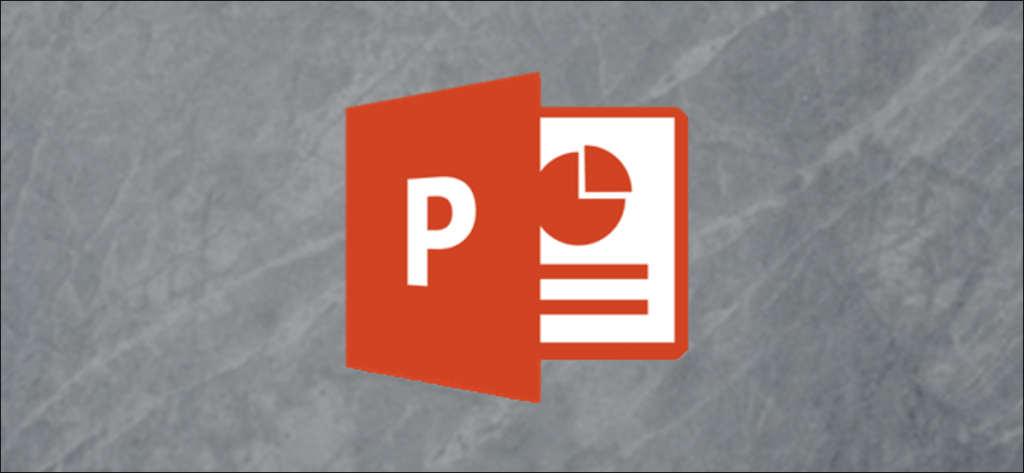Los encabezados y pies de página en PowerPoint son ideales para mostrar contenido descriptivo, como números de diapositiva, información del autor, fecha y hora, y más. Le mostraremos cómo insertar o editar información fácilmente en un encabezado o pie de página en PowerPoint.
Cómo insertar encabezados y pies de página en PowerPoint
Para insertar encabezados y pies de página en PowerPoint, abra su presentación y luego haga clic en «Insertar».
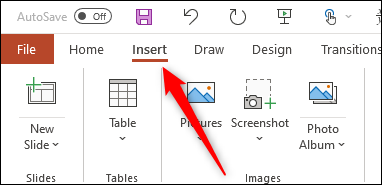
En el grupo «Texto», haga clic en «Encabezado y pie de página».
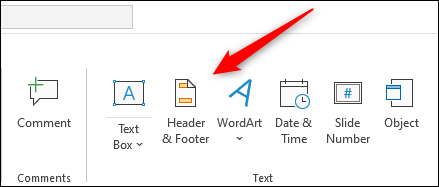
Cuando se abra la ventana, estará en la pestaña «Diapositiva». Puede seleccionar una de las siguientes opciones para agregarlas a sus diapositivas:
- Fecha y hora
- Número de diapositiva
- Pie de página
Puede notar que no hay opción para un encabezado. Esto se debe a que los encabezados no están disponibles en las diapositivas, pero hay una solución alternativa simple que cubriremos a continuación.
Después de hacer sus selecciones, puede ver en la «Vista previa» a la derecha dónde aparecerán en la diapositiva.
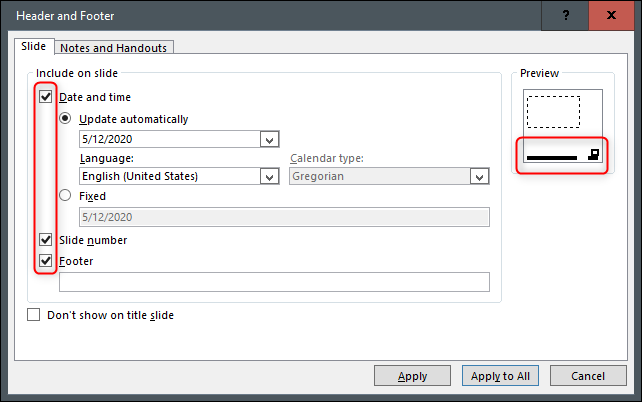
Escriba el texto que desea que aparezca en el pie de página en el cuadro de texto debajo de «Pie de página». Puede seleccionar la opción «No mostrar en la diapositiva de título» si no desea que PowerPoint agregue texto a la diapositiva de título de su presentación.
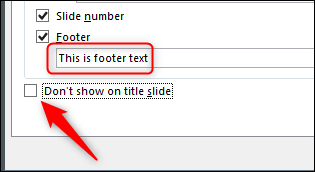
Una vez que tenga todo de la manera deseada, haga clic en «Aplicar» para agregar su contenido a la diapositiva actualmente seleccionada. Hicimos clic en «Aplicar a todos» para agregar nuestro contenido a todas las diapositivas de nuestra presentación.
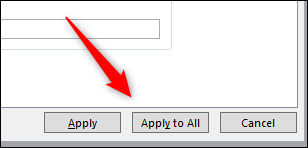
El contenido ahora aparece en la parte inferior de las diapositivas de la presentación de PowerPoint que seleccionó.

Es difícil de ver, sin embargo, ¡cambiémoslo!
Cómo cambiar encabezados y pies de página en PowerPoint
Hay varias formas de cambiar encabezados y pies de página en PowerPoint. Dado que es probable que cada diapositiva de su presentación de PowerPoint sea diferente, es posible que solo necesite editar algo en una diapositiva. Si es así, simplemente haga clic en el contenido y edítelo como lo haría con cualquier otro texto de esta diapositiva.
También puede cambiar el formato del texto. Simplemente haga clic y arrastre el cursor sobre el texto que desea editar para resaltarlo, luego use las herramientas de formato del menú contextual.
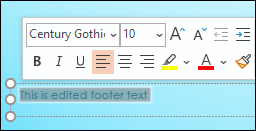
Si desea cambiar el pie de página de todas sus diapositivas, puede hacerlo volviendo a Insertar> Encabezado y pie de página, pero las opciones de formato no están disponibles aquí.
Si desea cambiar el tamaño de fuente y el color del texto del pie de página en todas las diapositivas, seleccione «Patrón de diapositivas» en la sección «Vistas principales» en la pestaña «Ver».
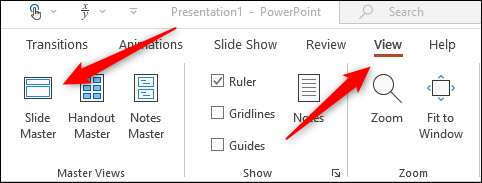
Haga clic en la diapositiva superior en el panel izquierdo.
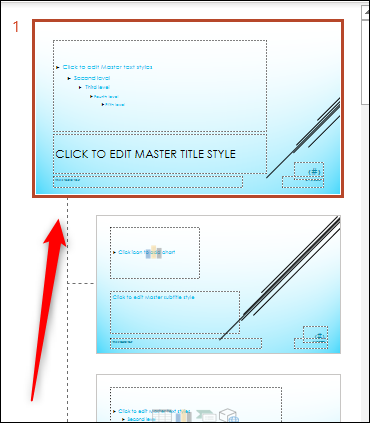
Luego, resalte y edite el texto del pie de página en esta diapositiva. Cambiamos nuestro tamaño de fuente a 14 pt. Y el color a rojo.
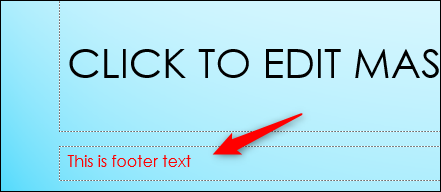
Cuando regrese a Ver> Normal, sus cambios aparecerán en todas las diapositivas.
Cómo agregar un encabezado en PowerPoint
Agregar un encabezado no es un truco, ya que es solo una cuestión de agregar un nuevo cuadro de texto en la parte superior de la diapositiva. Puede hacer esto en el patrón de diapositivas, luego aparecerá en cada diapositiva de su presentación.
Para hacer esto, vaya a Ver> Patrón de diapositivas para abrir el patrón de diapositivas. Seleccione la diapositiva superior, vaya al grupo «Texto» en la pestaña «Insertar» y haga clic en «Cuadro de texto».
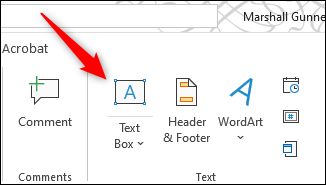
Haga clic y arrastre el cursor para dibujar un cuadro de texto de encabezado en la ubicación adecuada, luego escriba su texto.
Cuando regrese a Ver> Normal, su nueva área de encabezado aparecerá en la parte superior de cada diapositiva.